Ubuntuを始めたばかりの人にとって、ターミナルは黒い画面で少し怖いイメージがあるかもしれません。
でも、設定を少し変えるだけで、見た目も操作も自分の好みに合わせることができます。
この記事では、Ubuntu標準のターミナル(GNOME Terminal)を使って、こんなことができるようになります:
- 文字の色や背景色を変更する
- フォントのサイズや種類を変える
- 透明度を調整して見た目をおしゃれにする
- 作業内容に合わせて複数の設定を使い分ける
初心者の方でも分かるように、画面の操作手順と一緒に詳しく説明していきます。
ターミナルを開く方法

まずは、ターミナルを開く方法を覚えましょう。Ubuntuでは、いくつかの方法でターミナルを起動できます。
キーボードショートカットで開く(おすすめ)
手順
Ctrl+Alt+Tを同時に押す- ターミナルが自動的に開く
これが一番速くて便利な方法です。プログラマーやシステム管理者も、ほとんどの人がこの方法を使っています。
アプリケーションメニューから開く
手順
- 画面左上の「アクティビティ」をクリック
- 検索ボックスに「ターミナル」と入力
- 表示されたターミナルアイコンをクリック
マウス操作が好きな人や、キーボードショートカットを覚えるのが苦手な人におすすめです。
ファイルマネージャーから開く
手順
- ファイルマネージャー(Nautilus)で任意のフォルダを開く
- 空いている場所で右クリック
- 「ターミナルで開く」を選択
特定のフォルダで作業したいときに便利な方法です。
選んだフォルダが最初から開いた状態でターミナルが起動します。
設定画面にアクセスする
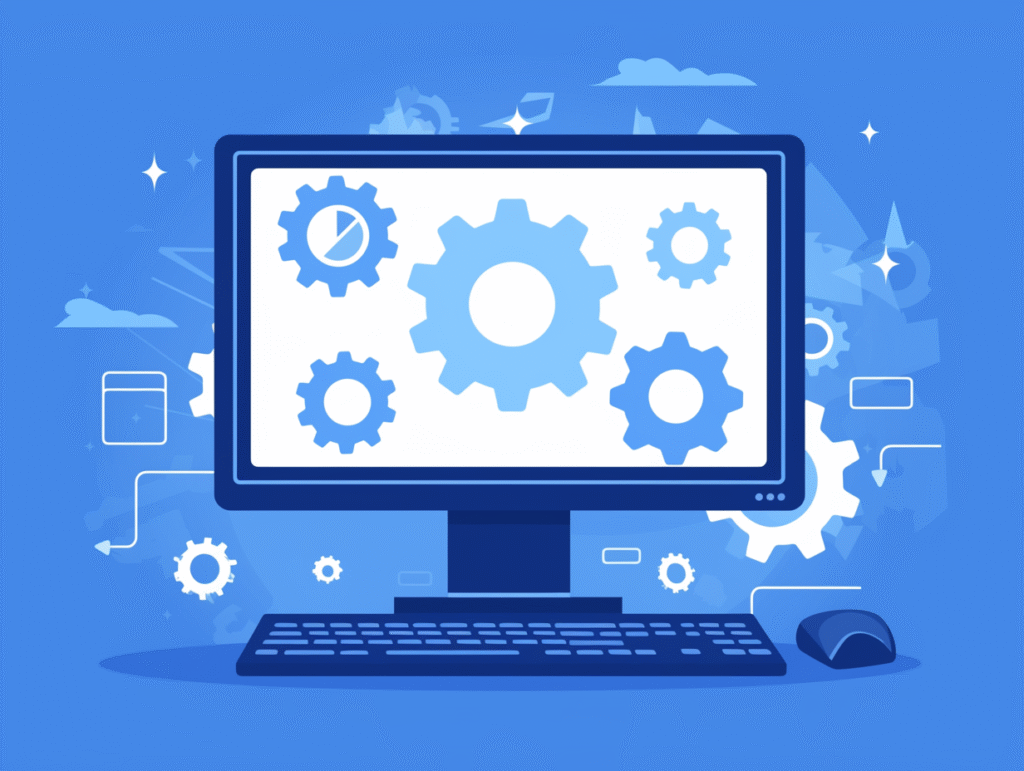
ターミナルの見た目や動作を変更するには、設定画面を開く必要があります。設定画面への行き方を説明します。
設定画面を開く手順
方法1:メニューから開く
- ターミナルを起動する
- 画面右上のハンバーガーメニュー(三本線)をクリック
- 「設定」を選択
方法2:キーボードショートカット
- ターミナルを起動する
Ctrl+,(コンマ)を同時に押す
プロファイルとは?
設定画面を開くと、「プロファイル」という項目が表示されます。プロファイルとは、設定のセットのことです。
プロファイルの便利さ
- 仕事用:文字を大きくして、落ち着いた色合いに設定
- プログラミング用:暗い背景で目に優しい設定
- プレゼン用:文字を特大にして見やすく設定
このように、用途に応じて複数の設定を保存して使い分けることができます。
新しいプロファイルを作成する
手順
- 設定画面の「プロファイル」タブを選択
- 「+」ボタンをクリック
- 新しいプロファイルに名前を付ける(例:「プログラミング用」)
- 「作成」をクリック
作成したプロファイルは、ターミナルの新しいタブやウィンドウを開くときに選択できます。
見た目をカスタマイズしよう

ターミナルの見た目を変更することで、長時間の作業でも目が疲れにくくなります。
また、自分好みの見た目にすることで、作業のモチベーションも上がります。
色とテーマの設定
背景色と文字色を変更する
- 設定画面の「色」タブを開く
- 「テーマ色を使用」のチェックを外す
- 「文字色」をクリックして好みの色を選択
- 「背景色」をクリックして好みの色を選択
人気の色の組み合わせ
- 黒背景 + 緑文字:昔ながらのハッカー風
- 濃い青背景 + 白文字:目に優しく上品
- 白背景 + 黒文字:明るくて読みやすい
フォントの設定
読みやすいフォントを選ぶことで、長時間の作業でも疲れにくくなります。
フォントを変更する手順
- 設定画面の「テキスト」タブを開く
- 「カスタムフォント」にチェックを入れる
- フォント名をクリックして、好みのフォントを選択
- フォントサイズを調整する
プログラミングにおすすめのフォント
- Ubuntu Mono:Ubuntu標準で読みやすい
- Dejavu Sans Mono:バランスの良いフォント
- Source Code Pro:Adobeが開発したプログラミング専用フォント
透明度の設定
背景を半透明にすることで、おしゃれな見た目にできます。
透明度を設定する手順
- 設定画面の「色」タブを開く
- 「透明な背景を使用」にチェックを入れる
- スライダーを動かして透明度を調整
注意点 透明度を高くしすぎると、背景が透けて文字が読みにくくなることがあります。実際に文字を入力して確認しながら調整しましょう。
カーソルの設定
カーソルの形や色を変えることで、作業中の視認性を向上させることができます。
カーソルを設定する手順
- 設定画面の「テキスト」タブを開く
- 「カーソルの形状」で好みの形を選択
- ブロック:四角いカーソル(太くて見やすい)
- I ビーム:縦線のカーソル(細くてすっきり)
- アンダーライン:下線のカーソル(控えめで邪魔にならない)
- 「カーソルの点滅」で点滅のオン・オフを設定
動作と機能をカスタマイズしよう

見た目だけでなく、ターミナルの動作も自分の作業スタイルに合わせて調整できます。
スクロール設定
ターミナルでは、過去に実行したコマンドの結果を後から確認することがよくあります。スクロール設定を調整して、必要な情報を確実に残せるようにしましょう。
スクロール設定の手順
- 設定画面の「スクロール」タブを開く
- 「スクロールバック」の行数を設定
- 1,000行:軽い作業向け
- 10,000行:一般的な設定
- 無制限:重い作業や長時間の作業向け
スクロールバーの表示設定
- 「常に表示」:スクロールバーが常に見える
- 「必要な時のみ表示」:マウスを近づけたときだけ表示
- 「表示しない」:スクロールバーを完全に隠す
キーボードショートカット
よく使う操作をキーボードショートカットで実行できるようにすると、作業効率が大幅に向上します。
便利なショートカット一覧
タブとウィンドウの操作
Ctrl+Shift+T:新しいタブを開くCtrl+Shift+W:現在のタブを閉じるCtrl+PageUp/PageDown:タブを切り替えるCtrl+Shift+N:新しいウィンドウを開く
テキストの操作
Ctrl+Shift+C:コピーCtrl+Shift+V:貼り付けCtrl+Shift+F:検索Ctrl++/-:フォントサイズの拡大・縮小
起動時の設定
ターミナルを開いたときに、自動的に特定のコマンドを実行したり、特定のディレクトリに移動したりできます。
起動時のコマンド設定
- 設定画面の「コマンド」タブを開く
- 「ログインシェルとしてコマンドを実行」にチェック
- 「カスタムコマンドを実行」を選択して、実行したいコマンドを入力
よく使われる起動コマンドの例
# 特定のディレクトリに移動
cd /home/username/projects
# 開発環境を起動
cd /home/username/projects && ls -la
# システム情報を表示
neofetch
プロファイルを使い分けよう

複数のプロファイルを作成して、作業内容に応じて使い分けることで、より効率的にターミナルを活用できます。
作業別プロファイルの例
開発作業用プロファイル
- 背景色:暗いグレー
- 文字色:明るいグリーン
- フォント:Source Code Pro 12pt
- 透明度:なし(集中しやすい)
システム管理用プロファイル
- 背景色:濃い赤
- 文字色:白
- フォント:Ubuntu Mono 14pt
- 起動コマンド:
sudo -i(管理者権限で開始)
学習用プロファイル
- 背景色:明るいブルー
- 文字色:黒
- フォント:大きめのサイズ(16pt)
- 透明度:軽く設定
プロファイルを切り替える方法
新しいタブでプロファイルを選択
Ctrl+Shift+Tで新しいタブを開く- タブのタイトル部分を右クリック
- 使いたいプロファイルを選択
既存のタブのプロファイルを変更
- 変更したいタブで右クリック
- 「プロファイル」→使いたいプロファイルを選択
より便利な設定とカスタマイズ
基本的な設定に加えて、さらに便利に使うための設定やカスタマイズ方法を紹介します。
ターミナルのタイトル設定
タブのタイトルを自分で設定することで、複数のタブを開いているときでも、どのタブで何をしているかが分かりやすくなります。
タイトル設定の手順
- 設定画面の「全般」タブを開く
- 「動的なタイトル」の設定を変更
- 「初期タイトル」:最初に表示されるタイトル
- 「動的なタイトルを替える時」:どのような場合にタイトルが変わるか
手動でタイトルを変更
# タブのタイトルを「開発作業」に変更
echo -e "\033]0;開発作業\007"
ベル(警告音)の設定
コマンドが完了したときや、エラーが発生したときに音で知らせる機能です。
ベル設定の手順
- 設定画面の「全般」タブを開く
- 「ターミナルベル」の設定を調整
- 「可聴ベル」:実際に音を鳴らす
- 「可視ベル」:画面を点滅させる
- 「なし」:何も通知しない
エンコーディングの設定
日本語を正しく表示するために、文字エンコーディングを適切に設定します。
エンコーディング設定
- 設定画面の「互換性」タブを開く
- 「文字エンコーディング」を「UTF-8」に設定
これにより、日本語の文字化けを防ぐことができます。
よくある問題と解決方法

ターミナルを使っていて困ったときの、よくある問題と解決方法を紹介します。
文字が小さすぎて読めない
解決方法
Ctrl++で一時的に文字を拡大- 設定画面でフォントサイズを恒久的に変更
日本語が正しく表示されない
原因と解決方法
- エンコーディングが正しく設定されていない
- 使用しているフォントが日本語に対応していない
解決手順
- 設定画面で文字エンコーディングをUTF-8に設定
- 日本語対応フォント(Ubuntu、Noto Sans Monoなど)を選択
背景が透明すぎて文字が読めない
解決方法
- 設定画面の「色」タブを開く
- 透明度のスライダーを左に動かして透明度を下げる
- または「透明な背景を使用」のチェックを外す
ターミナルが重い・動作が遅い
原因と解決方法
- スクロールバックの行数が多すぎる
- 透明度やエフェクトが重い
解決手順
- スクロールバックの行数を減らす(1,000〜5,000行程度)
- 透明度を無効にする
- 不要なプロファイルを削除する
ターミナルを活用した作業効率アップ
設定が完了したら、ターミナルをもっと効率的に使うためのコツを紹介します。
タブとウィンドウの使い分け
タブの使い方
- 関連する作業を同じウィンドウのタブにまとめる
- プロジェクトごとにタブを分ける
Ctrl+PageUp/PageDownで素早く切り替える
ウィンドウの使い方
- 全く別の作業は新しいウィンドウで開く
- モニターが複数ある場合は、ウィンドウを分散させる
履歴機能の活用
ターミナルでは、過去に実行したコマンドを簡単に呼び出すことができます。
便利な履歴操作
- 上下矢印キー:直前のコマンドを表示
Ctrl+R:過去のコマンドを検索history:履歴一覧を表示
エイリアス(短縮コマンド)の設定
よく使うコマンドに短い名前を付けることで、入力の手間を省けます。
エイリアス設定の例
# ~/.bashrcファイルに追加
alias ll='ls -la'
alias ..='cd ..'
alias update='sudo apt update && sudo apt upgrade'
まとめ
Ubuntuのターミナルは、少しの設定でとても使いやすくなります。この記事で紹介した設定方法を活用して、自分だけの快適なターミナル環境を作ってみてください。
重要なポイントの振り返り
基本操作
Ctrl+Alt+Tでターミナルを素早く起動- 設定画面は右上のメニューから「設定」を選択
- プロファイル機能で用途別の設定を使い分け
見た目のカスタマイズ
- 文字色・背景色で目に優しい環境を作る
- プログラミング向けフォントで読みやすさを向上
- 透明度で見た目をおしゃれに(ただし実用性を重視)
機能のカスタマイズ
- スクロール設定で必要な履歴を確保
- キーボードショートカットで作業効率アップ
- 起動コマンドで作業開始をスムーズに








コメント